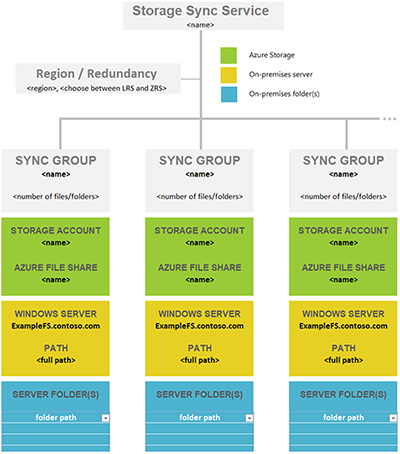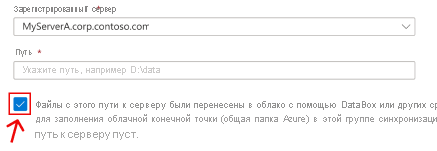Примечание.
Для доступа к этой странице требуется авторизация. Вы можете попробовать войти или изменить каталоги.
Для доступа к этой странице требуется авторизация. Вы можете попробовать изменить каталоги.
Эта статья о миграции — одна из нескольких, включающих ключевые слова Синхронизация файлов Azure и Azure Data Box. Проверьте, относится ли эта статья к вашему сценарию:
- Источник данных: Windows Server 2012 R2 или более поздней версии, где будет установлена Синхронизация файлов Azure и будет указание на исходный набор файлов.
- Маршрут миграции: Windows Server 2012 R2 или более новой версии ⇒ Data Box ⇒ файловый ресурс Azure ⇒ синхронизация с исходным местоположением файла Windows Server
- Локальное кэширование файлов: да, окончательная цель — развертывание Синхронизации файлов Azure, которое синхронизирует файлы из расположения, где они в данный момент находятся.
Использование Azure Data Box — это допустимый путь для перемещения большого объема данных с локального сервера Windows в отдельные общие папки Azure, а затем, при необходимости, добавления Синхронизации файлов Azure на исходном сервере.
Вам доступны различные пути миграции, поэтому важно выбрать правильный:
- Ваши данные находятся на Windows Server 2012 R2 или более поздней версии. Вы планируете установить AFS на этом сервере и настроить синхронизацию с исходным расположением. В этом сценарии вы не хотите отправлять все файлы, а предпочитаете использовать Data Box, а затем синхронизировать файлы для учета изменений. Если это ваш сценарий, в этой статье описывается подходящий для вас путь миграции.
- У вас есть данные в источнике, где вы не хотите или не можете установить AFS. У вас есть NAS (сетевое хранилище), например, или другой сервер. Вы предпочитаете создать новый пустой сервер и использовать Синхронизацию файлов Azure на этом сервере. Если это ваш сценарий, это руководство по миграции вам не подходит. Вместо этого ознакомьтесь с разделом Миграция из NAS через Data Box в Синхронизацию файлов Azure или найдите руководство, подходящее для вашего сценария, на странице обзора миграции.
- Все остальные сценарии см. в таблице руководств по миграции общих папок Azure. На этой странице обзора представлена начальная информация для всех сценариев миграции.
Обзор миграции
Процесс миграции состоит из нескольких этапов. Вам понадобится:
- Разверните учетные записи хранения и общие папки.
- Разверните одно или несколько устройств Azure Data Box, чтобы переместить данные из Windows Server 2012 R2 или более поздней версии.
- Настройте Синхронизацию файлов Azure с помощью авторитетной загрузки.
В следующих разделах все этапы процесса миграции описаны подробно.
Совет
Если вы вернулись к этой статье, используйте меню в правой части экрана, чтобы перейти к этапу миграции, на котором вы остановились.
Этап 1. Определение необходимого количества общих папок Azure
Для этого руководства по миграции вы должны продолжать использовать подключенное напрямую локальное хранилище (DAS), содержащее ваши файлы. Data Box будет заполняться из этого местоположения, и также будет настроена Azure File Sync в этом местоположении. Сетевое хранилище NAS не работает с этим маршрутом миграции.
Для управления тем, что следует синхронизировать, настройте группы синхронизации Azure File Sync, которые определяют, между какими местоположениями синхронизируются наборы файлов. У каждой группы синхронизации есть как минимум одно расположение сервера, называемое конечной точкой сервера, и одна общая папка Azure, называемая облачной конечной точкой.
Вы можете синхронизировать подпути набора файлов с их собственными файловыми хранилищами в Azure. Это означает настройку нескольких групп синхронизации для полного покрытия набора файлов. В оставшейся части раздела описываются доступные варианты. Если необходимо выполнить реструктуризацию данных, необходимо сделать это на первом этапе, прежде чем продолжить работу с этим руководством, заказать Data Box или настроить синхронизацию.
Внимание
Перед началом миграции необходимо создать такую структуру файлов и папок, какую вы хотите использовать в долгосрочной перспективе. Во время миграции избегайте ненужной реструктуризации папок. Это сократит преимущества использования Azure Data Box для начальной передачи большого объема файлов в Azure.
На этом шаге вы определите, сколько необходимых общих папок Azure. Один экземпляр Windows Server (или кластер) может синхронизировать до 30 общих папок Azure.
На ваших томах может быть больше папок, которыми вы в настоящее время делитесь локально как общими папками SMB с пользователями и приложениями. Самый простой способ изобразить этот сценарий — представить локальную общую папку, которая имеет сопоставление 1:1 с общей папкой Azure. Если у вас достаточно небольшое количество общих папок, ниже 30 для одного экземпляра Windows Server, рекомендуется сопоставление 1:1.
Если используется более 30 общих папок, зачастую сопоставление 1:1 между локальной общей папкой и общей папкой Azure не является обязательным. Следуйте приведенным ниже рекомендациям.
Группировка акций
Например, если у отдела кадров (HR) 15 общих папок, возможно, стоит хранить все данные HR в одной общей папке Azure. Хранение нескольких локальных общих папок в одной общей папке Azure не мешает создать 15 обычных общих папок SMB на локальном экземпляре Windows Server. Это лишь означает, что корневые папки этих 15 сетевых ресурсов необходимо организовать как вложенные папки в общей папке. Затем выполняется синхронизация этой общей папки с общей папкой Azure. Таким образом, для этой группы локальных общих папок требуется только один файловый ресурс Azure в облаке.
Синхронизация громкости
Azure File Sync поддерживает синхронизацию корня тома с файловым ресурсом Azure. При синхронизации корневого каталога тома все вложенные папки и файлы отправляются в одну общую папку Azure.
Синхронизация корня тома не всегда представляет собой лучшее решение. Синхронизация нескольких расположений имеет свои преимущества. Например, она позволяет сократить количество элементов в одной области синхронизации. Тестирование общих папок Azure и службы синхронизации файлов Azure выполняется при 100 миллионах элементов (файлов и папок) в одной общей папке. Тем не менее, рекомендуется стремиться поддерживать количество менее 20 или 30 миллионов в одном документе.
Настройка Синхронизации файлов Azure с меньшим количеством элементов выгодна не только для синхронизации файлов. Уменьшение количества элементов также полезно в перечисленных ниже сценариях.
- Начальное сканирование облачного содержимого может завершиться быстрее, что, в свою очередь, уменьшает ожидание появления пространства имен на сервере, включенном для синхронизации файлов Azure.
- Восстановление на стороне облака из моментального снимка общей папки Azure ускоряется.
- Аварийное восстановление локального сервера может существенно ускориться.
- Изменения, внесенные непосредственно в общую папку Azure (вне синхронизации), могут быть обнаружены и синхронизированы быстрее.
Совет
Если вы не знаете, сколько файлов и папок у вас есть, ознакомьтесь со средством TreeSize из JAM Software.
Структурированный подход к карте развертывания
Перед развертыванием облачного хранилища на более позднем этапе необходимо создать сопоставление между локальными папками и общими папками Azure. Это сопоставление сообщает, сколько ресурсов группы синхронизации файлов Azure вы подготовите. Группа синхронизации связывает общую папку Azure и папку на сервере и устанавливает соединение для синхронизации.
Чтобы оптимизировать карту и решить, сколько общих папок Azure требуется, ознакомьтесь со следующими ограничениями и рекомендациями.
Сервер, на котором установлен агент Синхронизации файлов Azure, может выполнить синхронизацию с 30 общими папками Azure.
Файловое хранилище Azure развернуто в учетной записи хранения. Это делает учетную запись хранения целевым объектом масштабирования для таких показателей производительности, как операции ввода-вывода в секунду и пропускная способность.
Обратите внимание на ограничения операций ввода-вывода в секунду учетной записи хранения при развертывании общих папок Azure. В идеале следует сопоставить общие папки 1:1 с учётными записями для хранения данных. Однако это сопоставление может не всегда быть возможным из-за различных ограничений и ограничений, как из вашей организации, так и из Azure. Если вы не можете развернуть только один файловый ресурс в одной учетной записи хранения, рассмотрите, какие общие папки будут очень активными и какие общие папки будут менее активными. Не помещайте самые горячие общие папки в одну учетную запись хранения.
Если вы планируете перенести приложение в Azure, которое будет напрямую использовать общую папку Azure, возможно, потребуется повысить производительность этой папки. Если такой тип использования возможен (пусть даже в будущем), рекомендуется создать одну стандартную общую папку Azure в собственной учетной записи хранения.
Одна подписка в одном регионе Azure может содержать не более 250 учетных записей хранения.
Совет
На основе этой информации часто необходимо сгруппировать несколько папок верхнего уровня на томах в новый общий корневой каталог. Затем вы синхронизируете этот новый корневой каталог и все папки, сгруппированные в него, в одну общую папку Azure. Эта методика позволяет не превышать ограничения по количеству синхронизаций общих папок Azure на одном сервере (не более 30).
Такое группирование под общим корнем не влияет на доступ к вашим данным. Списки управления доступом остаются неизменными. Вам нужно настроить только все пути общего ресурса (например, общие папки SMB или NFS), которые могут быть в локальных папках сервера, которые теперь были изменены в общий корневой каталог. Больше ничего не меняется.
Внимание
Самое важное направление масштабирования для Синхронизации файлов Azure — число элементов (файлов и папок), которые необходимо синхронизировать. Дополнительные сведения см. в целевых объектах масштабирования синхронизации файлов Azure .
В вашей ситуации набор папок может логически синхронизироваться с той же общей папкой Azure (используя общий корневой подход, упомянутый ранее). Но может быть лучше перегруппировать папки, чтобы они синхронизирулись с двумя общими папками Azure вместо одного. Вы можете использовать этот подход, чтобы поддерживать равномерное распределение числа файлов и папок на каждом общем ресурсе на сервере. Вы также можете разделить локальные общие папки и синхронизировать их между несколькими локальными серверами, чтобы добавить возможность синхронизации с 30 дополнительными файловыми ресурсами Azure на дополнительный сервер.
Внимание
Самое важное направление масштабирования для Синхронизации файлов Azure — число элементов (файлов и папок), которые необходимо синхронизировать. Дополнительные сведения см. в целевых объектах масштабирования синхронизации файлов Azure.
Распространенные сценарии синхронизации файлов и рекомендации
| Сценарий синхронизации | Поддерживается | Рекомендации (или ограничения) | Решение (или обходное решение) |
|---|---|---|---|
| Файловый сервер с несколькими дисками и томами и несколькими общими папками в одной целевой общей папке Azure (консолидация) | Нет | Целевая файловая папка Azure (конечная точка облака) поддерживает синхронизацию только с одной группой синхронизации. Группа синхронизации поддерживает только одну конечную точку сервера на зарегистрированный сервер. |
1. Начните с синхронизации одного диска (корневого тома) с целевой файловой папкой Azure. Начиная с самого большого диска или тома, вы сможете выполнить требования к хранилищу в локальной среде. Настройте распределение по уровням облака для уровня всех данных в облако, чтобы освободить место на диске файлового сервера. Перемещайте данные из других томов или общих папок в текущий том, который синхронизируется. Продолжайте шаги по одному до тех пор, пока все данные не будут многоуровневы до облака или перенесены. 2) Нацельтесь на один корневой том (диск) поочерёдно. Используйте распределение по уровням облака для распределения всех данных в целевую общую папку Azure. Удалите конечную точку сервера из группы синхронизации, повторно создайте конечную точку со следующим корневым томом или диском, синхронизируйте и повторите процесс. Обратите внимание, что может потребоваться переустановить агент. 3. Рекомендуется использовать несколько целевых общих папок Azure (одну или другую учетную запись хранения в зависимости от требований к производительности). |
| Файловый сервер с одним томом и несколькими общими ресурсами для одной целевой общей папки Azure (консолидация) | Да | Невозможно синхронизировать несколько конечных точек сервера на зарегистрированный сервер, синхронизированный с одной целевой общей папкой Azure (аналогично предыдущему сценарию). | Синхронизируйте корневой каталог тома, в котором хранятся несколько общих папок или папок верхнего уровня. |
| Файловый сервер с несколькими общими папками и (или) томами для нескольких общих папок Azure в рамках одной учетной записи хранения (сопоставление общих папок 1:1) | Да | Один экземпляр Windows Server (или кластер) может синхронизировать до 30 общих папок Azure. Учетная запись хранения — это объект масштабирования для оптимизации производительности. Операции ввода-вывода в секунду и пропускная способность используются для общих папок. Сохраняйте количество элементов для каждой группы синхронизации в пределах 100 миллионов элементов (файлов и папок) на общую папку. Лучше всего остаться ниже 20 или 30 миллионов на акцию. |
1) Использование нескольких групп синхронизации (число групп синхронизации = количество общих папок Azure для синхронизации). 2) В этом сценарии можно синхронизировать только 30 общих папок. Если на этом файловом сервере более 30 общих папок, используйте группирование общих ресурсов и синхронизацию томов, чтобы уменьшить количество корневых или верхних папок в источнике. 3) Используйте дополнительные локальные серверы синхронизации файлов Azure и разделите или переместите данные на эти серверы, чтобы обойти ограничения в исходном экземпляре Windows Server. |
| Файловый сервер с несколькими общими папками и (или) томами для нескольких общих папок Azure в другой учетной записи хранения (сопоставление общих папок 1:1) | Да | Один экземпляр Windows Server (или кластер) может синхронизировать до 30 общих папок Azure (одной или другой учетной записи хранения). Сохраняйте количество элементов для каждой группы синхронизации в пределах 100 миллионов элементов (файлов и папок) на общую папку. Лучше всего остаться ниже 20 или 30 миллионов на акцию. |
Аналогично предыдущему подходу. |
| Несколько файловых серверов с одним корневым томом или общим ресурсом для одной целевой общей папки Azure (консолидация) | Нет | Группа синхронизации не может использовать облачную конечную точку (общую папку Azure), которая уже настроена в другой группе синхронизации. Хотя группа синхронизации может иметь конечные точки сервера на разных файловых серверах, файлы не могут отличаться. |
Следуйте указаниям в первом сценарии с дополнительным вниманием о том, как выбрать один файловый сервер одновременно. |
| Топология между арендаторами (использование управляемой идентичности в разных арендаторах) | Нет | Служба синхронизации хранилища, ресурс сервера (сервер с поддержкой Azure Arc или виртуальная машина Azure), управляемое удостоверение и назначения RBAC в учетной записи хранения должны находиться в одном клиенте Microsoft Entra. Топологии между клиентами не поддерживаются. | Настройка для нескольких арендаторов не проходит проверку подлинности и авторизации, и сервер не может подключиться. Чтобы продолжить, убедитесь, что все ресурсы (служба синхронизации, сервер, управляемое удостоверение и назначения RBAC) созданы внутри одного клиента Microsoft Entra. |
Создание таблицы сопоставления
Воспользуйтесь приведенной выше информацией, чтобы определить, сколько общих папок Azure вам нужно и какие элементы существующих данных в каких общих папках Azure окажутся.
Создайте таблицу, которая записывает свои мысли, чтобы вы могли ссылаться на нее, когда нужно. Оставаясь упорядоченным, важно, так как потеря сведений о плане сопоставления может произойти легко при подготовке нескольких ресурсов Azure одновременно. Скачайте следующий файл Excel, чтобы использовать его в качестве шаблона для создания сопоставления.

|
Скачайте шаблон сопоставления пространства имен. |
Этап 2. Развертывание ресурсов хранилища Azure
На этом этапе просмотрите таблицу сопоставления из этапа 1 и используйте ее для подсчета правильного числа учетных записей хранения Azure и файловых ресурсов в них.
Общая папка Azure хранится в облаке в учетной записи хранения Azure. Здесь применяется еще один уровень рекомендаций по производительности.
При наличии очень активных общих папок (общих папок, используемых несколькими пользователями и (или) приложениями) производительность двух общих папок Azure может достичь предельного значения для учетной записи хранения.
Рекомендуется развертывать учетные записи хранения с одной общей папкой в каждой. Использовать несколько общих папок Azure в одной учетной записи хранения можно в том случае, если у вас имеются архивные общие папки или же уровень повседневной активности в них будет низким.
Эти рекомендации, скорее, касаются прямого облачного доступа (через виртуальную машину Azure), чем службы "Синхронизация файлов Azure". Если вы планируете использовать службу "Синхронизация файлов Azure" только в этих общих папках, группирование нескольких файлов в одну учетную запись хранения Azure вполне подойдет.
Если вы составили список ваших акций, сопоставьте каждую акцию с учетной записью хранения, в которой она будет находиться.
На предыдущем этапе вы определили соответствующее количество акций. На этом этапе у вас есть сопоставление учетных записей хранения с файловыми ресурсами. Теперь разверните соответствующее количество учетных записей хранения Azure, содержащих соответствующее количество общих папок Azure.
Проследите за тем, чтобы все учетные записи хранения относились к одному региону, совпадающему с регионом уже развернутого ресурса службы синхронизации хранилища.
Внимание
Если вы создадите общую папку Azure с ограничением в 100 ТиБ, она сможет использовать только параметры избыточности "Локально избыточное хранилище" или "Хранилище, избыточное между зонами". Учтите ваши потребности в избыточности данных перед использованием файловых ресурсов объемом 100 ТиБ.
По умолчанию общие папки Azure создаются с ограничением в 5 ТиБ. Следуйте инструкциям в разделе Создание файлового ресурса Azure для создания большого файлового ресурса.
Еще один вопрос, который следует учитывать при развертывании учетной записи хранения, — избыточность службы хранилища Azure. См. статью Варианты избыточности хранилища Azure.
Имена ресурсов также важны. Например, если вы объединяете несколько долей для отдела кадров в учетной записи хранения Azure, необходимо присвоить учетной записи хранения подходящее имя. Аналогичным образом файлам Azure следует присваивать имена, аналогичные тем, которые используются для их локальных эквивалентов.
Этап 3. Определение необходимого количества устройств Azure Data Box
Этот шаг следует выполнять только после завершения предыдущего этапа. Здесь вам нужно будет создать ресурсы хранилища Azure (учетные записи хранения и общие папки). При заказе Data Box необходимо указать учетные записи хранения, в которые перемещаются данные.
На этом этапе вам нужно соотнести результаты плана миграции из предыдущего этапа с ограничениями доступных параметров Data Box. Эти рекомендации помогут вам составить план — понять, какие параметры Data Box стоит выбрать и сколько из них потребуется вам для того, чтобы переместить общие папки NAS в общие папки Azure.
Чтобы определить, сколько устройств и какого типа вам нужно, учтите следующие важные ограничения.
- Любое устройство Azure Data Box позволяет перемещать данные в 10 учетных записей хранения.
- Каждый вариант Data Box поставляется с собственной доступной емкостью. См. варианты Data Box.
Проверьте свой план миграции, чтобы узнать, сколько учетных записей хранения вы решили создать, и сколько долей в каждой из них. Затем посмотрите на размер каждой общей папки в вашем NAS. Объединение этих сведений позволит вам оптимизировать выбранные параметры и решить, какое устройство должно отправлять данные в учетные записи хранения. Два устройства Data Box могут переместить файлы в одну и ту же учетную запись хранения, но разделять содержимое одной общей папки между двумя устройствами Data Box нельзя.
Варианты Data Box
Для стандартной миграции необходимо выбрать один или несколько из этих вариантов Data Box:
- Диск Data Box. Майкрософт отправит вам от одного до пяти дисков SSD по 8 ТиБ каждый, в результаты чего вы получите до 40 ТиБ. Реальный объем будет меньше примерно на 20 % из-за издержек на шифрование и файловую систему. Дополнительные сведения см. в документации по Data Box Disk.
- Data Box. Этот параметр является наиболее распространенным. Майкрософт отправит вам защищенное устройство Data Box, которое работает почти так же, как NAS. Она имеет пригодную емкость 80, 120 или 525 TiB в зависимости от выбранного номера SKU. Дополнительные сведения см. в документации по Data Box.
- Data Box Heavy. Этот вариант включает защищенное устройство Data Box на колесах, работающее почти так же, как NAS. Устройство имеет емкость 1 ПиБ. Реальный объем будет меньше примерно на 20 % из-за издержек на шифрование и файловую систему. Дополнительные сведения см. в документации по Data Box Heavy.
Примечание.
Для Data Box и Data Box Heavy поддерживается только копирование данных через SMB. Копирование данных с помощью службы копирования данных не поддерживается, так оно не сохраняет точность файла.
Этап 4. Копирование файлов на устройство Data Box
Когда ваш Data Box прибудет, необходимо настроить его с беспрепятственным сетевым подключением к вашему устройству NAS. Следуйте инструкциям в документации по установке для того типа устройства Data Box, который вы заказали:
В зависимости от типа Data Box могут быть доступны инструменты копирования Data Box. На этом этапе мы не рекомендуем использовать их для миграции в общие папки Azure, так как они не копируют файлы в Data Box с полной точностью. Вместо этого используйте Roboсopy.
Когда вы получите свое устройство Data Box, оно будет содержать уже подготовленные общие папки SMB, доступные для каждой учетной записи хранения, указанной во время заказа.
- Если ваши файлы направляются в общую папку Azure уровня "Премиум", для каждой учетной записи хранения файлов уровня "Премиум" будет создана одна общая папка SMB.
- Если ваши файлы попадают в стандартную учетную запись хранения, для каждой стандартной учетной записи хранения (GPv1 и GPv2) будет создано три общих папки SMB. Для миграции важны только общие папки, которые заканчиваются на
_AzFiles. Игнорируйте все общие папки блочных и страничных BLOB-объектов.
Выполните действия, описанные в документации по Azure Data Box:
- Подключение к Data Box.
- Скопируйте данные в Data Box.
- Подготовьте Data Box для загрузки в Azure.
В документации Data Box предоставляется команда Robocopy. Эта команда не подходит для сохранения полной целостности файлов и папок. Вместо нее используйте эту команду:
robocopy <SourcePath> <Dest.Path> /MT:20 /R:2 /W:1 /B /MIR /IT /COPY:DATSO /DCOPY:DAT /NP /NFL /NDL /XD "System Volume Information" /UNILOG:<FilePathAndName>
| Коммутатор | Значение |
|---|---|
/MT:n |
Разрешает выполнение Robocopy в многопоточном режиме. По умолчанию параметр n имеет значение 8. Максимум — 128 потоков. Хотя большое количество потоков помогает добиться насыщения доступной пропускной способности, это не означает, что ваша миграция не всегда будет быстрее при использовании большего количества потоков. Тесты с Azure Files показывают, что использование диапазона от 8 до 20 потоков обеспечивает сбалансированную производительность для первоначального выполнения копирования. На последующие запуски /MIR влияют доступные вычислительные ресурсы и доступная полоса пропускания. Для последующих запусков указываемое количество потоков нужно привести в соответствие с числом ядер процессора и количеством потоков, приходящихся на каждое ядро. Определите, нужно ли зарезервировать ядра для других задач рабочего сервера. Тесты с Azure Files показали, что до 64 потоков дают хорошую производительность, но только если процессоры могут поддерживать их одновременно. |
/R:n |
Максимальное число повторных попыток для файла, который не удалось скопировать с первого раза. Robocopy предпримет n попыток, прежде чем окончательно признает невозможность скопировать этот файл в текущем запуске. Вы можете оптимизировать производительность вашего запуска: выберите значение "2" или "3", если считаете, что проблемы с тайм-аутом вызывали сбои в прошлом. Это может быть типичной проблемой для связи по каналам WAN. Выберите вариант "Без повторных попыток" или значение "1", если вы считаете, что файл не удалось скопировать, так как он активно использовался. Повторная попытка через несколько секунд может не быть достаточной, чтобы состояние файла изменилось. Возможно, пользователям или приложениям, которые удерживают этот файл открытым, потребуется больше времени. Если согласиться с тем, что файл не был скопирован, и поймать его в одном из ваших запланированных последующих запусков Robocopy, это в итоге может привести к успешному копированию файла. В этом случае текущее выполнение завершится быстрее, без затрат времени на повторные попытки, которые все равно в большинстве случаев завершаются сбоем копирования из-за того, что файлы остаются открытыми по истечении времени ожидания повторных попыток. |
/W:n |
Указывает время ожидания Robocopy перед попыткой копирования файла, который не был успешно скопирован во время предыдущей попытки.
n — это количество секунд ожидания между повторными попытками.
/W:n часто используется вместе с /R:n. |
/B |
Выполняет команду Robocopy в том же режиме, что и приложение резервного копирования. Этот параметр позволяет Robocopy перемещать файлы, для которых у текущего пользователя нет разрешений. Переключатель резервного копирования зависит от выполнения команды Robocopy в консоли с повышенными привилегиями администратора или в окне PowerShell. Если вы используете Robocopy с Файлами Azure, убедитесь, что вы подключаете общую папку Azure с помощью ключа доступа к учетной записи хранения, а не удостоверения домена. Если вы этого не сделаете, сообщения об ошибках могут не помочь интуитивно найти решение проблемы. |
/MIR |
(Зеркалирование источника в целевом объекте.) Позволяет Robocopy скопировать только изменения между исходным и целевым объектом. Пустые подкаталоги будут скопированы. Элементы (файлы или папки), которые были изменены или не существуют в целевой папке, будут скопированы. Элементы, которые существуют в целевой системе, но не в источнике, будут удалены (очищены) из целевой системы. При использовании этого параметра структуры исходной и целевой папок должны соответствовать друг другу.
Соответствие означает, что вы выполняете копирование с правильного уровня источника и папки на соответствующий уровень папки в целевом объекте. Только тогда копия для синхронизации будет успешной. Если объекты источника и назначения не совпадают, использование /MIR приведет к увеличению числа операций удаления и повторного копирования. |
/IT |
Обеспечивает сохранение точности данных в определенных зеркальных сценариях.
Например, если в файле происходит изменение ACL и между двумя выполнениями Robocopy обновляется атрибут, он помечается как скрытый. Без параметра /IT команда Robocopy может упустить изменение ACL и не передать его в целевое расположение. |
/COPY:[copyflags] |
Точность копирования файла. По умолчанию: /COPY:DAT. Флаги копирования: D = данные, A = атрибуты, T = метки времени, S = безопасность = NTFS ACLs, O = информация о владельце, U = информация аудита. Данные аудита не могут храниться в общей папке Azure. |
/DCOPY:[copyflags] |
Надежность копирования каталогов. По умолчанию: /DCOPY:DA. Флаги копирования: D = данные, A = атрибуты, T = метки времени. |
/NP |
Указывает, что ход копирования каждого файла и папки не отображается. Отображение хода выполнения значительно снижает производительность копирования. |
/NFL |
Указывает, что имена файлов не регистрируются. Улучшается производительность копирования. |
/NDL |
Указывает, что имена каталогов не регистрируются. Улучшается производительность копирования. |
/XD |
Указывает исключаемые каталоги. При запуске Robocopy на корне тома рассмотрите возможность исключения скрытой папки System Volume Information. Если она используется по назначению, вся информация в ней относится к конкретному тому в этой конкретной системе и может быть легко восстановлена по требованию. Копирование этой информации не принесет никакой пользы ни в облаке, ни при последующем копировании обратно на другой том Windows. Отказ от хранения этого содержимого не должен считаться потерей данных. |
/UNILOG:<file name> |
Записывает состояние в файл журнала в формате Юникод. (Перезаписывает существующий журнал.) |
/L |
Только для тестового запуска следует просто перечислить файлы. Они не копируются, не удаляются и не отмечаются временем. Зачастую используется вместе с /TEE для вывода на консоль. Флаги из примера скрипта (такие как /NP, /NFL и /NDL), возможно, потребуется удалить, чтобы надлежащим образом задокументировать результаты теста. |
/LFSM |
Только для целей с многоуровневым хранилищем. Не поддерживается, если назначение является удаленной общей папкой SMB.
Указывает, что Robocopy работает в "режиме низкого свободного пространства". Этот параметр полезен только для целевых объектов с многоуровневыми хранилищами, которые могут выйти из локальной емкости до завершения Robocopy. Он был добавлен специально для использования с целевым объектом, для которого установлено распределение по уровням в облаке в Синхронизации файлов Azure. Его можно использовать независимо от Синхронизации файлов Azure. В этом режиме средство Robocopy приостановит работу всякий раз, когда копирование файла приведет к тому, что свободное место на целевом томе опустится ниже порогового значения. Это значение может быть задано в форме /LFSM:n флага. Параметр n указывается в системе отсчета с базой 2: nKB, nMB или nGB. Если параметр /LFSM указан без явного значения нижнего предела, для него устанавливается значение 10 процентов от размера целевого тома. Режим нехватки свободного места несовместим с /MT, /EFSRAW или /ZB. Поддержка /B была добавлена в Windows Server 2022. Дополнительные сведения о связанных ошибках и обходных решениях см. в разделе о Windows Server 2022 и RoboCopy LFSM ниже. |
/Z |
Используйте осторожно копирует файлы в режиме перезапуска. Этот переключатель рекомендуется использовать только в нестабильной сетевой среде. Из-за дополнительного логирования значительно сокращается производительность копирования. |
/ZB |
Используйте с осторожностью Использует режим перезапуска. Если доступ запрещен, то для этого параметра используется режим резервного копирования. Этот параметр значительно сокращает производительность копирования из-за дополнительных контрольных точек. |
Внимание
Мы рекомендуем использовать Windows Server 2022. При использовании Windows Server 2019 убедитесь, что установлено последнее исправление или хотя бы обновление ОС KB5005103. Оно содержит важные исправления для определенных сценариев Robocopy.
Этап 5. Развертывание облачного ресурса Синхронизации файлов Azure
Прежде чем продолжить работу с этим руководством, дождитесь, пока все файлы не поступят в соответствующие общие папки Azure. Процесс доставки и обработки данных Data Box займет некоторое время.
На этом шаге вам понадобятся учетные данные подписки Azure.
Основной ресурс, который необходимо настроить для службы Синхронизации файлов Azure, называется службой синхронизации хранилища. Рекомендуется развертывать только одну службу для всех серверов, которые выполняют синхронизацию одного и того же набора файлов сейчас или в будущем. Создавать несколько служб синхронизации хранилища следует, только если имеются отдельные наборы серверов, которые ни в коем случае не должны обмениваться данными. Например, у вас могут быть серверы, которые ни в коем случае не должны выполнять синхронизацию одной и той же общей папки Azure. В противном случае рекомендуется использовать одну службу синхронизации хранилища.
Выберите для службы синхронизации хранилища регион Azure, находящийся ближе к вашему расположению. Все остальные облачные ресурсы должны быть развернуты в том же регионе. Чтобы упростить управление, создайте в вашей подписке новую группу ресурсов для синхронизации и хранения.
Дополнительные сведения см. в разделе о развертывании службы синхронизации хранилища статьи о развертывании службы Синхронизации файлов Azure. Вам понадобится только этот раздел статьи. На следующих этапах будут приведены ссылки на другие разделы статьи.
Этап 6. Развертывание агента службы Синхронизации файлов Azure
В этом разделе вам предстоит установить агент Синхронизации файлов Azure на экземпляре Windows Server.
Руководство по развертыванию объясняет необходимость отключения конфигурации усиленной безопасности Internet Explorer. Эта мера безопасности неприменима к Синхронизации файлов Azure. Ее отключение позволяет выполнять проверку подлинности в Azure без каких бы то ни было проблем.
Откройте средство PowerShell. Установите необходимые модули PowerShell с помощью следующих команд. Обязательно установите полный модуль и поставщик NuGet, когда вам будет предложено это сделать.
Install-Module -Name Az -AllowClobber
Install-Module -Name Az.StorageSync
Если на вашем сервере возникают проблемы с подключением к Интернету, настало время их устранить. Служба Синхронизации файлов Azure использует любое доступное сетевое подключение к Интернету. Требование к наличию прокси-сервера для подключения к Интернету также поддерживается. Вы можете настроить прокси-сервер на уровне компьютера сейчас или задать прокси-сервер, который будет использоваться только службой Синхронизации файлов Azure, во время установки агента.
Если настройка прокси-сервера означает, что для этого сервера необходимо открыть брандмауэры, такой подход может оказаться приемлемым. В конце установки сервера после завершения его регистрации отчет о подключении к сети будет содержать точные URL-адреса конечных точек в Azure, с которыми служба Синхронизации файлов Azure должна выполнять обмен данными в выбранном регионе. Отчет также содержит причину, по которой требуется обмен данными. Отчет можно использовать для блокировки брандмауэров этого сервера по конкретным URL-адресам.
Можно также придерживаться более консервативного подхода, при котором не делать брандмауэры полностью открытыми. Вместо этого можно установить для сервера ограничение, допускающее обмен данными только с пространствами имен DNS более высокого уровня. Дополнительные сведения см. в разделе Параметры прокси-сервера и брандмауэра Синхронизации файлов Azure. Следуйте своим лучшим практикам нетворкинга.
По окончании работы мастера установки сервера откроется мастер регистрации сервера. Зарегистрируйте сервер в ресурсе Azure службы синхронизации хранилища, упомянутой ранее.
Эти действия подробно описаны в руководстве по развертыванию, включающем модули PowerShell, которые следует установить в первую очередь: Установка агента Синхронизации файлов Azure.
Используйте новейшую версию агента. Его можно скачать в Центре загрузки Майкрософт: Агент Синхронизации файлов Azure.
После успешной установки и регистрации сервера можно проверить, успешно ли завершен этот шаг. Перейдите к ресурсу службы синхронизации хранилища на портале Azure. В меню слева выберите пункт Зарегистрированные серверы. Вы увидите свой сервер в списке там.
Этап 7. Настройка службы Синхронизации файлов Azure на существующем сервере Windows Server
Зарегистрированный локальный экземпляр Windows Server должен быть готов к работе и подключен к Интернету для этого процесса.
На этом этапе выполняется связывание всех ресурсов и папок, настроенных на экземпляре Windows Server в ходе выполнения предыдущих этапов.
- Войдите на портал Azure.
- Найдите ресурс службы синхронизации хранилища.
- Создайте новую группу синхронизации в ресурсе службы синхронизации хранилища для каждой общей папки Azure. В терминологии Синхронизации файлов Azure общая папка Azure станет облачной конечной точкой в топологии синхронизации, которую вы описываете при создании группы синхронизации. При создании группы синхронизации присвойте ей знакомое имя, чтобы определить, какой набор файлов будет здесь синхронизироваться. Убедитесь, что вы ссылаетесь на общую папку Azure с таким же именем.
- После создания группы синхронизации в списке групп синхронизации появится строка для нее. Выберите имя (ссылку), чтобы показать содержимое группы синхронизации. Ваша файловая общая папка Azure появится в разделе Облачные конечные точки.
- Найдите кнопку Добавить конечную точку сервера. Подготовленная вами папка на локальном сервере станет путем для этой конечной точки сервера.
В мастере настройки Создание конечной точки сервера используйте предоставленный флажок под путем папки. Только выбирайте этот параметр, если вы указали путь, который указывает на ту же структуру файлов и папок, что и можно найти в общей файловой папке Azure (куда Data Box переместил файлы и папки для этого пространства имен).
Если имеется несоответствие иерархии папок, это будет представлять себя как различия, которые не могут быть автоматически разрешены. Избегайте таких несоответствий, иначе любая работа с Data Box не принесет никаких преимуществ. Все данные будут удалены из общей папки Azure. Все данные необходимо будет отправить с локального сервера. Структуры каталогов должны совпадать, чтобы вы получили преимущества групповой миграции с Azure Data Box и могли без лишних усилий обновить облачную общую папку с учетом последних изменений на сервере.
Примечание.
Поставьте этот флажок, чтобы установить для режима Начальная синхронизация параметр Принудительное перезаписывание файлов и папок в общей папке Azure содержимым из указанного серверного пути. Этот параметр доступен только для первой точки подключения сервера в группе синхронизации.
После настройки принудительной отправки для новой конечной точки сервера можно дополнительно включить распределение по уровням в облаке.
Облачное распределение данных по уровням — это функция Azure File Sync, которая позволяет локальному серверу иметь меньший объем хранилища, чем хранящийся в облаке, но при этом полный доступ к пространству имен. Локальные интересующие данные также кэшируются локально для повышения производительности доступа. Распределение по уровням в облаке является необязательным. Его можно задать отдельно для каждой конечной точки сервера Синхронизации файлов Azure. Используйте эту функцию для получения фиксированного объема хранилища в локальной среде, при этом предоставив пользователям локальный кэш для производительности и сохранив холодные данные в облаке.
Узнайте больше в обзоре распределения по уровням в облаке или изучите различные политики распределения по уровням в облаке, которые можно использовать для настройки кэширования и распределения по уровням на локальном сервере.
Завершение миграции
После создания конечной точки сервера синхронизация работает. При этом служба синхронизации должна перечислить (обнаружить) файлы и папки, перемещенные с помощью Azure Data Box в общую папку Azure. В зависимости от размера пространства имен может пройти много времени, прежде чем последние изменения сервера будут синхронизированы с облаком. Это не влияет на пользователей. Они могут продолжать работать с данными на сервере. Эта стратегия позволяет выполнить миграцию в облако с нулевым временем простоя.
Для всех общих папок Azure и серверных расположений, которые необходимо настроить для синхронизации, повторите эти действия, чтобы создать группы синхронизации и добавить соответствующие серверные папки в качестве конечных точек сервера. Вы использовали Azure Data Box для перемещения файлов в несколько общих папок Azure. Миграция будет завершена после создания всех конечных точек сервера, соединяющих локальные данные с этими общими папками Azure.
Следующие шаги
Вы можете узнать еще много нового об общих папках Azure и Синхронизации файлов Azure. В приведенных ниже статьях описаны дополнительные параметры и лучшие методики. Они также содержат советы по устранению неполадок. В соответствующих случаях в этих статьях содержатся ссылки на документацию по общей папке Azure.